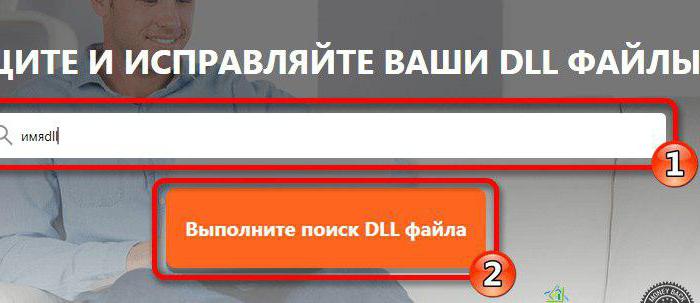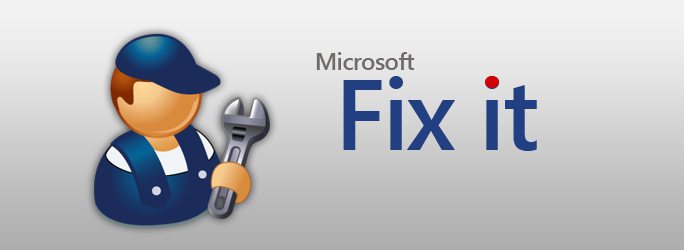Windows Boot Manager: co to jest? Podstawowe pojęcia, błędy i metody ich korekcji
Dzisiaj absolutnie wszyscy ludzie pracująkomputery wiedzą, że bez systemu operacyjnego interakcja między maszyną a użytkownikiem jest niemożliwa. Nie trzeba dodawać, że "system operacyjny" musi najpierw uruchomić się i dopiero wtedy będzie można korzystać ze wszystkich jego funkcji. W związku z tym często pojawia się pytanie związane ze składnikiem Windows Boot Manger. Co to jest, postaramy się zrozumieć. Jednocześnie przyjrzyjmy się najczęstszym typom błędów, które mogą wystąpić podczas uruchamiania systemu.
Windows Boot Manager: co to jest?
Zacznijmy może od podstaw. Przede wszystkim spójrzmy na termin sam Windows Boot Manager. Co to jest, łatwo się domyślić, jeśli po prostu przetłumaczysz to zdanie z angielskiego na rosyjski - "Menedżer uruchamiania systemu Windows".

Innymi słowy, są to programy systemowe, którepozwala na pobranie wszystkich wszelkich niezbędnych elementów systemu operacyjnego, aby zapewnić nie tylko jego interakcji z użytkownikiem poprzez własny interfejs, ale również do zorganizowania właściwego funkcjonowania wszystkich elementów „hardware” po ich uprzedniej identyfikacji i konfiguracji.
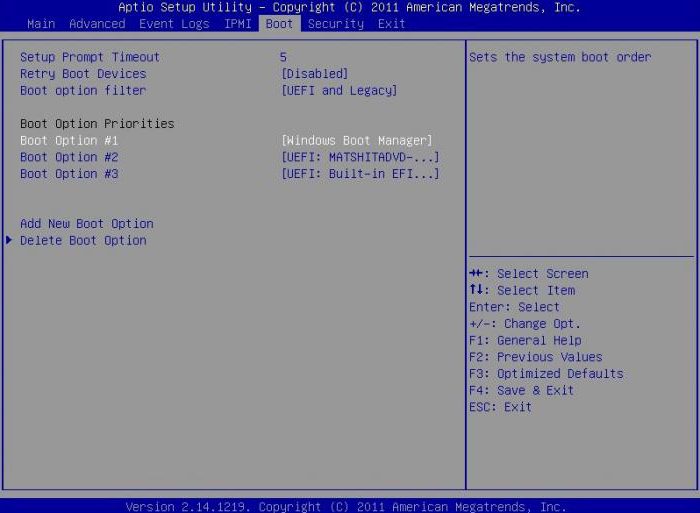
Podobnie jak w przypadku Windows Boot Manager (Windows 8, 7lub 10), takie ładowarki w architekturze komputerów IBM PC są oprogramowaniem zawartym w systemie BIOS i przechowywane w ROM systemu komputerowego. Aby było to bardziej zrozumiałe, przyjrzymy się podstawowym funkcjom ładowarek i określimy, w jaki sposób działają.
Podstawowe funkcje Boot Manager Windows 7, 8, 10
Jeśli ktokolwiek nie zna obciążenia systemu operacyjnegonie zawsze można wykonać tylko z dysku twardego. Prostym przykładem może być system operacyjny sieci, w której uruchomienie wszystkich elementów „poniekąd”, nawet na terminalach, które nie mają własnych dysków twardych, można to zrobić za pośrednictwem sieci lokalnej, w której głównym „rodzic) jest uruchomiony na serwerze zdalnym.

Jeśli mówimy o głównym celu bootloadera ijego funkcje, można od razu zauważyć, że po uruchomieniu komputera pozwala wybrać typ pożądanego systemu operacyjnego (jeśli kilka jest zainstalowanych), aby doprowadzić "żelazne" komponenty terminala do stanu niezbędnego do uruchomienia, załaduj jądro systemu do pamięci RAM (RAM), aw przypadku startuj przez sieć - w ROM urządzenia generuje podstawowe parametry jądra, a następnie przekazuje do niego sterowanie systemem.
Rodzaje downloaderów
Wiele odmian jest dziś znanychmenedżerowie systemów operacyjnych. Na przykład, dla sieci "systemów operacyjnych" na bazie Windows NT jest usługa NTLDR (ładowarka kernel), faktycznie, Windows Boot Manager (ładowarka jądro systemu, począwszy Vista, jak Winload.exe i plików bootmgr.exe) lilo (system ładowania Linux kernel), BootX (downloader dla Mac OS X), systemy silosów (stosowane głównie dla systemów Solaris SPARC nośnej), Bootman architektura (dla menedżera BeOS), etc.
Ponieważ rozważamy Windows, BootMenedżer (prawdopodobnie jest już nieco jasne) współdziała z procesu rozruchu nie tylko w BIOS poziomie sprzętowym, ale i pliki systemowe. Na przykład ścieżka uruchamiania systemów operacyjnych z niektórymi podstawowymi parametrami jest zawarta w konfiguracji wielu znanych plików boot.ini (inicjator rozruchu).
Pobierz błędy
Niestety, bardzo często zdarzają się sytuacje,kiedy ładowacz, delikatnie mówiąc, "leci". Najczęstszym błędem jest problem z jego inicjalizacją (komunikat jak rozruch systemu Windows Boot Manager nie powiodło się).
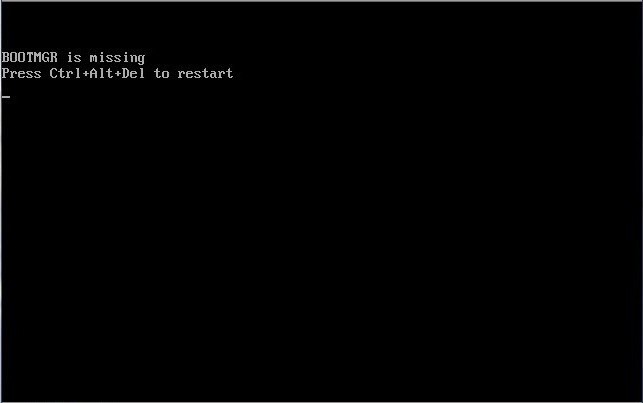
W niektórych przypadkach, można znaleźć wiadomości takie jak Bootmgr jest skompresowany lub Bootmgr brakuje z wniosku o ponowne uruchomienie później przy użyciu standardowego kombinacji Ctrl + Alt + Del.
Najprostsze metody korekty
Zobaczmy teraz, co można zrobić, aby naprawić tak nieprzyjemną sytuację.
Mamy więc błąd Windows Boot Manager. Co zrobić w tym przypadku? Przede wszystkim, można użyć prostych metod, aby przywrócić ładowarka. W najprostszej postaci, można po prostu rozruchu z płyty instalacyjnej z systemem lub użyć czegoś podobnego Live CD.
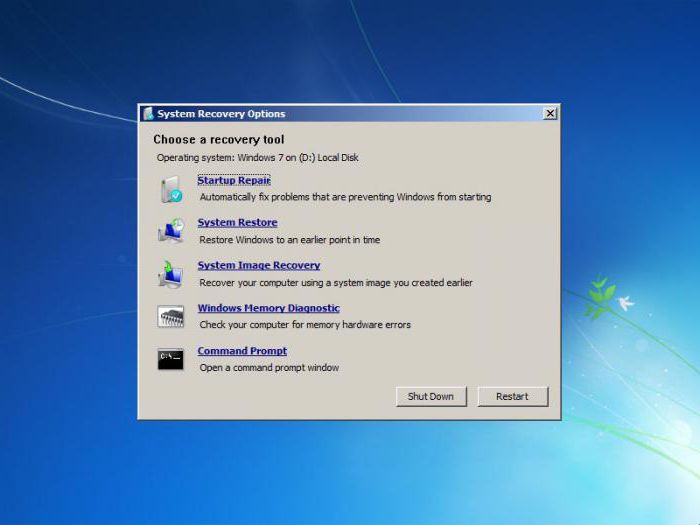
Tutaj wystarczy przejść do konsoli i wybraćaby rozpocząć odzyskiwanie systemu, a następnie wskazanie punktu kontrolnego. Jeśli to nie zadziałało, wybierz partycję odzyskiwania systemu w tej samej konsoli. W wielu przypadkach, w szczególności gdy awarie są związane z częścią oprogramowania nim, a nie z fizycznego uszkodzenia dysku twardego, to pomaga.
Czasami mogą pojawić się problemy z tego powoduNapęd systemowy został skompresowany, aby zaoszczędzić miejsce, co nie jest zalecane. W tym przypadku, po uruchomieniu z Live CD tego samego ruchu w „Explorer”, a następnie we właściwościach partycji systemowej usunąć „ptaszka” z parametrem kompresji, a następnie w menu konsoli wybierz Wiersz polecenia, a następnie trzeba będzie wprowadzić kilka poleceń w kolejności.
Jeśli dysk systemowy jest oznaczony literą "C"Postępuje się w sposób następujący: C, następnie rozszerzać Bootmgr temp, następnie Attrib Bootmgr -S-R -H jest del Bootmgr ponadto Bootmgr ren temperatury i na koniec Attrib Bootmgr -a + s + r + h.
Po każdym poleceniu, jak już zrozumiałe, jest wciśniętywprowadź klucz. Wyniki tych poleceń nie są podawane konkretnie przeciętnemu użytkownikowi, jak mówią, po prostu nie ładują mózgu. Wystarczy, że działają i przywracają ładowarkę.
Jeśli to nie pomoże, korzystamy z kardynałametody w postaci poleceń bootrec.exe / FixMbr, bootrec.exe / FixBoot i bootrec.exe / RebuildBcd. Ale ta metoda jest lepsza do użycia tylko wtedy, gdy wszystkie powyższe nie pomogły.
Wniosek
Tutaj w rzeczywistości i wszystko, co można powiedziećbardzo krótko o tym, czym jest Windows Boot Manager. Co to, czytelnik zapewne stało się jasne po przeczytaniu materiału. Oczywiście, problemy i błędy, a także sposoby ich korygowania, mogą być bardziej niż opisane w tym artykule, niemniej jednak opisano najczęstsze problemy. Na koniec chciałbym zwrócić uwagę użytkowników na to, że jeśli z jakiegoś powodu uszkodzono obszar rozruchowy dysku twardego lub usunięto folder systemowy "systemy operacyjne" (tak, robi to itp.), W większości przypadków żadna z powyższych metod nie pomoże. Musimy albo przetestować dysk twardy, albo ponownie zainstalować system.